TC-Helicon VoiceLive Play GTX Getting Started Manual User Manual
Fr esp esp ita esp ita ita de de de jp jp
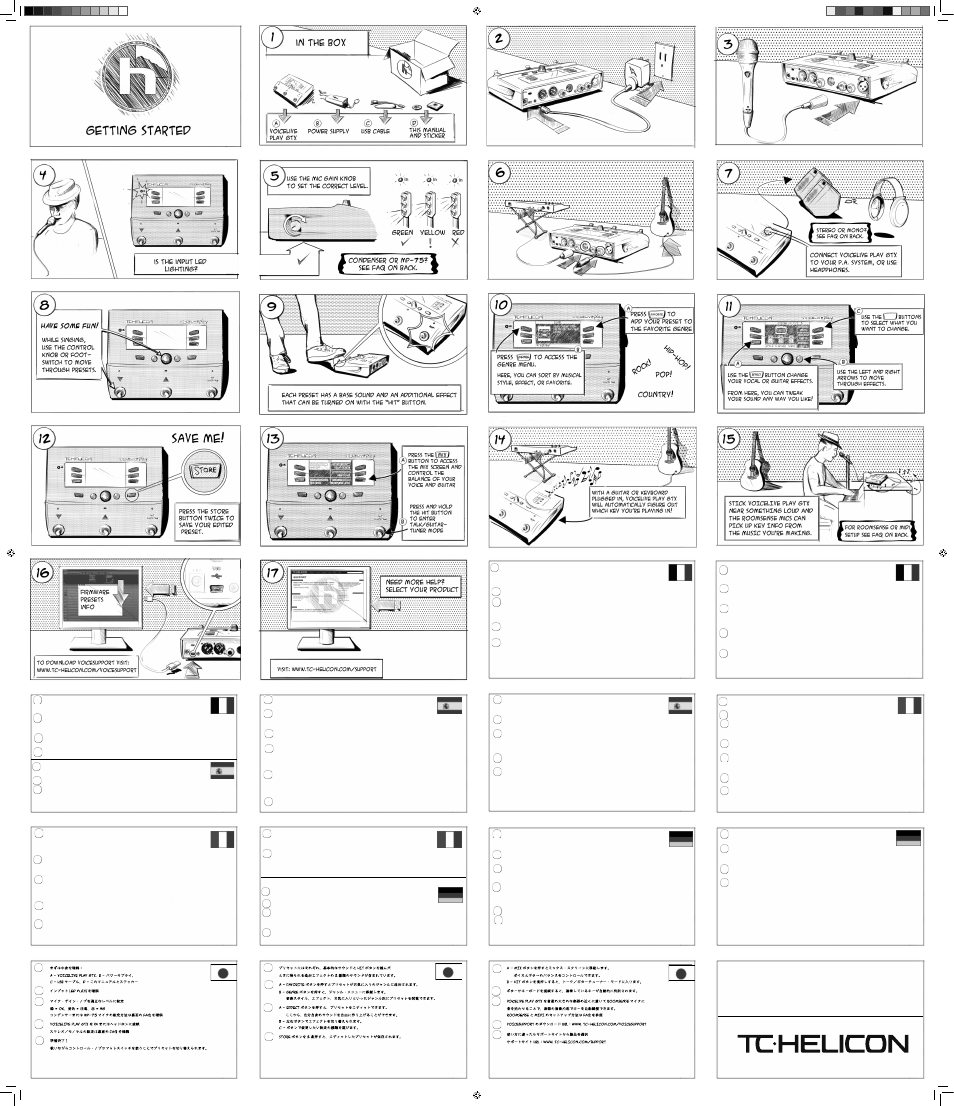
1
DANS L’EMBALLAGE:
A -VOICELIVE PLAY GTX, B - ALIMENTATION, C - CABLE USB,
D - CE MANUEL ET UN AUTOCOLLANT
4
LA LED D’ENTRÉE S’ALLUME T-ELLE?
5
UTILISEZ LE BOUTON DE GAIN DU MICRO POUR REGLER CORRECTEMENT LE NIVEAU
VERT JAUNE ROUGE
POUR LES MICROS A CONDENSATEURS OU LE MP-75 VOIR LES FAQ AU DOS DE LA PAGE
7
STEREO OU MONO, VOIR FAQ AU DOS
CONNECTEZ VOICELIVE PLAY GTX A VOTRE SONO, OU UTILISEZ DES CASQUES
8
amusez vous!
TOUT EN CHANTANT, UTILISEZ LES BOUTONS DE CONTROLE OU
INTERRUPTEURS AU PIED POUR CHANGER DE PRESETS.
9
CHAQUE PRESET A UN SON DE BASE ET UN EFFET ADDITIONNEL QUE VOUS
POUVEZ ACTIVER GRACE A L’INTERRUPTEUR “HIT”
10
A - APPUYEZ SUR “FAVORITE” POUR AJOUTER VOTRE PRESET AU GENRE FAVORI
B - APPUYEZ SUR “GENRE” POUR ACCEDER AU MENU GENRE ICI
VOUS POUVEZ TRIER PAR sTYLE MUSICAL, PAR EFFET OU PAR FAVORI.
11
A - UTILISEZ LA TOUCHE “EFFECT” POUR EDITER VOTRE PRESET. VOUS POUVEZ ALORS
MODIFIER VOTRE SON COMME VOUS LE DESIREZ
B - UTLISEZ LES FLECHES GAUCHE ET DROITE POUR NAVIGUER DANS LES EFFETS
C - UTILISEZ LES TOUCHES -- POUR SELECTIONNER CE QUE VOUS VOULEZ CHANGER.
12
SAUVEGARDEZ MOI!
APPUYEZ SUR LA TOUCHE STORE DEUX FOIS POUR SAUVEGARDER VOTRE
PRESET MODIFIE.
13
A) Appuyez sur la touche MIX pour accéder à l’écran de Mix et contrôler l’équilibre de niveau
entre la voix et la guitare.
B) Maintenez l’interrupteur enfoncé pour entrer en mode Talk/accordeur guitare
14
AVEC UNE GUITARE OU UN CLAVIER BRANCHÉ, VOICELIVE PLAY GTX TROUVERA
AUTOMATIQUEMENT LA TONALITE DANS LAQUELLE VOUS JOUEZ.
15
APPROCHEZ VOICELIVE PLAY GTX PRÈS D’UNE SOURCE SONORE FORTE ET LES
MICROS D’AMBIANCE POUR RONT DÈTERMINER LA TONALITE DE LA MUSIQUE
QUE VOUS JOUEZ.
16
POUR TELECHARGER VOICESUPPORT RENDEZ VOUS SUR:
WWW.TC-HELICON.COM/SUPPORT
17
BESOIN D’AIDE SUPPLEMENTAIRE? SLECTIONNEZ VOTRE PRODUIT
1
Elementos incluidos: A - Voicelive Play gtx, B - Fuente de alimentación,
C - Cable USB, D - Este manual y una pegatina
4
¿Está iluminado el piloto Input?
5
Use el mando MIC GAIN para ajustar el nivel correcto
GREEN = VERDE, YELLOW = AMARILLO, RED = ROJO
¿Micro condensador o MP-75?
Vea las Preguntas frecuentes detrás
7
¿Stereo o mono? Vea las Preguntas frecuentes detrás
Conecte el Voicelive Play gtx a su sistema P.A., o use unos auriculares
8
¡A DIVERTIRSE!
Mientras canta, use el mando o los pedales para ir pasando de
un preset a otro.
9
Cada preset le ofrece un sonido base y un efecto adicional
que puede activar con el botón “Hit”
10
Pulse “GENRE” para acceder al menú GENRE.
Allí podrá ordenar los presets en base al estilo musical, efecto o
Favoritos. Pulse “FAVORITE” para añadir su preset al grupo de
favoritos
11
A - Use el botón “EFFECT” para editar su preset.
A partir de allí, podrá retocar su sonido de la forma que quiera!
B - Use los cursores izquierdo y derecho para desplazarse de un efecto a otro.
C - Use los botones “ “ para elegir lo que quiera modificar.
12
¡NO LO PIERDA!
Pulse dos veces el botón Store para almacenar el preset editado.
13
A - Pulse el botón Mix para acceder a la pantalla del mismo nombre en la que
podrá controlar el balance de la voz y su guitarra
B - Mantenga pulsado el botón Hit para acceder al modo Talk/Guitar-Tuner
14
¡Cuando tenga una guitarra o teclado conectado, el VoiceLive Play GTX
detectará de forma automática en qué tono está tocando!
15
Coloque el Voicelive Play gtx cerca de una señal musical potente y los micros
Roomsense detectarán la información de clave de esa música.
Para saber cómo configurar este Roomsense vea las Preguntas frecuentes detrás.
16
Para descargarse la aplicación Voicesupport vaya a la página
web: www.tc-Helicon.com/voicesupport
17
¿Necesita más información?
Elija su producto Visite la web: www.tc-helicon.com/support
1
Nella scatola: a - VoiceLive Play gtx, b - Alimentatore, C - Cavo USB
d - Il presente manuale e un adesivo
4
Il LED d’ingresso si illumina?
5
Usa la manopola Mic Gain per impostare correttamente il livello.
Green = Verde
Yellow = Giallo Red = Rosso
Microfono a condensatore o MP-75?Leggi le FAQ sul retro.
7
Stereo o mono? Leggi le FAQ sul retro.
Collega VoiceLive Play gtx al tuo sistema P.A., oppure usa le cuffie.
8
Divertiamoci un po’!
Cantando nel microfono, usa la manopola Control o i pulsanti
per scorrere e testare i preset.
9
Ciascun preset possiede una sonorità di base ed un effetto ag
giuntivo attivabile premendo il pulsante “Hit”.
10
a - Premi [FAVORITE] per aggiungere il preset al genere preferito.
b - Premi [GENRE] per accedere al relativo menu.
Qui, è possibile scegliere in base allo stile musicale, all’effetto o al Favorite.
11
a - Usa il tasto [EFFECT] per modificare il preset.
Da qui potrai regolare e ottimizzare la sonorità nel modo che più preferisci!
b - Usa i tasti-freccia Left e Right per muoverti attraverso gli effetti.
c - Usa i tasti [BUTTON GRAPHIC] per selezionare ciò che intendi modificare.
12
Salva!
Premi due volte il tasto Store per salvare le modifiche apportate
al preset.
13
A - Premi il tasto [MIX] per accedere alla schermata Mix, quindi controlla il
bilanciamento tra i segnali di voce e chitarra.
B - Tieni premuto il pulsante Hit per accedere alla modalità Talk/Guitar-Tuner
14
Con una chitarra o una tastiera collegata, VoiceLive GTX è in grado di ‘capire’ automaticamente
in quale tonalità si sta suonando!
15
Colloca VoiceLive Play GTX vicino ad una fonte musicale con livello adeguatamente elevato: i
microfoni RoomSense acquisiranno le informazioni di tonalità dalla musica in esecuzione.
Per configurare il RoomSense o il MIDI, leggi le FAQ sul retro.
16
Informazioni Firmware dei preset
Per scaricare l’applicazione VoiceSupport accedi a:
www.tc-helicon.com/voicesupport
17
Ti serve ulteriore aiuto?
Seleziona il tuo prodotto
Visita: www.tc-helicon.com/support
1
Im Lieferumfang enthalten: [A] VoiceLive Play gtx, [B] Netzteil,
[C] USB-Kabel [D] Dieses Handbuch und ein Sticker.
4
Leuchtet die IN-Leuchtdiode auf?
5
Stell mit dem Eingangspegelregler den Pegel ein. Die LED sollte grün leuchten,
gelegentliches Gelb ist OK; rot = zu laut!
Kondensatormikro oder MP-75? Lies die FAQ auf der Rückseite dieser Anleitung.
7
Lies die FAQ auf der Rückseite dieser Anleitung.
Schließe das VoiceLive Play gtx an deine PA-Anlage an oder verwende einen Kopfhörer.
8
Und nun - amüsier dich!
Singe und schalte gleichzeitig mit dem Drehregler in der Mitte oder
den Fußtastern zwischen den Presets um.
9
Jedes Preset hat einen Basis-Sound und einen zusätzlichen Effekt,
den du mit dem - Hit“-Taster aktivieren kannst.
10
Drück die “Favorite“-Taste, um das Preset der Favorite-Kategorie zuzuweisen.
Drück die “Genre“-Taste, um das Genre-Menü zu öffnen. Hier kannst du nach den Kriterien Stil,
Effekt und Favorit sortieren.
11
[A] - Drücken die “Effect“-Taste, um dein Preset zu bearbeiten. Hier kannst du deinen Sound so
richtig in die Mangel nehmen!
[B] - Mit den beiden Pfeiltasten schaltest du zwischen den Effekten um.
[C] - Mit den drei Tasten rechts kannst du Parameter zum Bearbeiten auswählen.
12
“Save me!“ - Drücke zwei Mal die “Store“-Taste, um das geänderte Preset zu speichern.
13
[A] - Drücke die Mix“-Taste, um die Mix-Anzeige aufzurufen und das Pegelverhältnis zwischen
Stimme und Gitarre einzustellen.
[B] - Drücke und halte die HIT-Taste, um in den Talk-/Guitar-Tuner-Modus zu schalten.
14
Wenn du eine Gitarre oder ein Keyboard anschließt, erkennt das VoiceLive Play GTX
automatisch, in welcher Tonart du spielst!
15
Stell das VoiceLive Play gtx in der Nähe einer Schallquelle auf. Die RoomSense-Mikros
erkennen, was du spielst.
Infos zur Konfiguration von RoomSense findest du auf der Rückseite dieser Anleitung.
16
Hier kannst du die Software VoiceSupport herunterladen:
www.tc-helicon.com/voicesupport
17
Noch Fragen? Wähle dein Produkt aus.
Besuche: www.tc-helicon.com/voicesupport
1
4
5
7
8
9
10
11
12
FR
FR
FR
ESP
ESP
ITA
ESP
ITA
ITA
DE
DE
DE
JP
JP
13
14
15
16
17
JP
VoceLiveGXT_Front_JK.indd 1
07-01-2012 11:49:05
